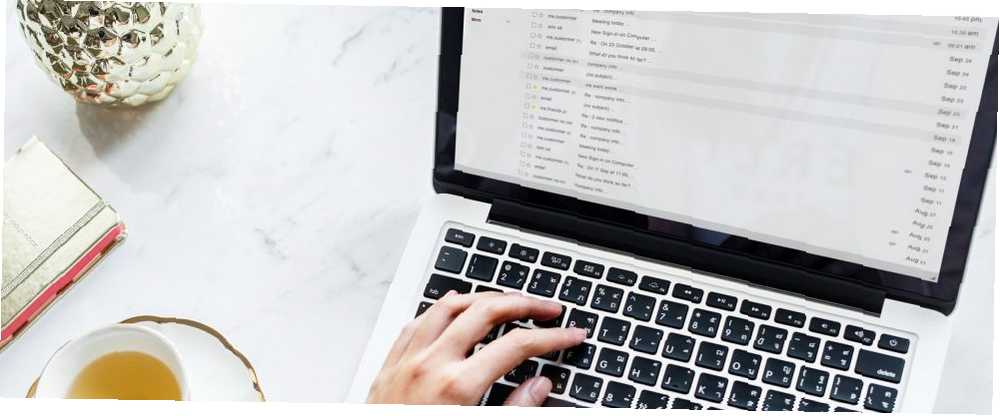
Gabriel Brooks
0
1433
28
Gmail está diseñado para ayudar a las personas a organizar el correo que reciben. Puede configurar filtros que tomen medidas automáticamente cuando lleguen los correos electrónicos. También es posible marcar mensajes importantes como destacados o crear etiquetas temáticas para ellos..
Sin embargo, hay otra característica que quizás aún no conozca: Múltiples bandejas de entrada de Gmail.
Al usarlo, puede ver varias bandejas de entrada como paneles en su pantalla en la vista predeterminada de Gmail. Ese enfoque puede ahorrarle unos pocos clics para ver lo que necesita.
Cómo configurar múltiples bandejas de entrada en Gmail
Primero, abra Gmail, haga clic en el icono de engranaje en la esquina superior derecha y elija Configurar bandeja de entrada. Debe desactivar el sistema de bandeja de entrada con pestañas automático de Google.
Luego, desmarque las casillas de Social, Promociones, Actualizaciones y Foros. Después de hacer eso, guarda tus cambios.
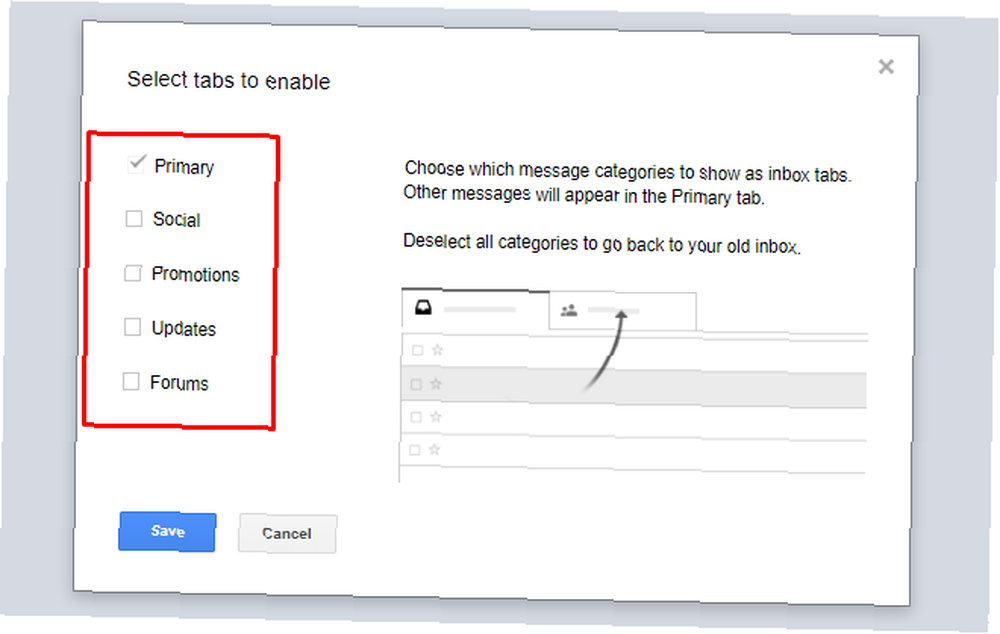
Ir Configuraciones desde el menú del engranaje y encontrar el Laboratorios enlace en la parte superior de la pantalla. Todo lo que aparece en Labs es oficialmente una característica experimental..
Una vez que esté en Labs, desplácese hacia abajo para Múltiples bandejas de entrada y haga clic en el botón de radio para Habilitar.
Finalmente, regrese a la parte superior de la página de Labs y haga clic Guardar cambios.
La próxima vez que cargue la página de Configuración, debería notar que hay un nuevo azul Múltiples bandejas de entrada enlace a lo largo de la parte superior. Haz clic para modificar las cosas sobre las bandejas de entrada múltiples para que funcionen mejor para ti. El sistema permite hasta cinco bandejas de entrada.
Dé una etiqueta a cada panel y dicte qué tipo de contenido aparece en él. Por ejemplo, es posible que desee uno que muestre Borradores y otro para Correo enviado. Cualquier mensaje etiquetado también puede aparecer en uno de los paneles de Bandeja de entrada múltiple.
Dentro de la configuración de las bandejas de entrada múltiples, cambie también las posiciones de los paneles en relación con su bandeja de entrada principal. Finalmente, puede elegir la cantidad de mensajes que se muestran en cada página de un panel.
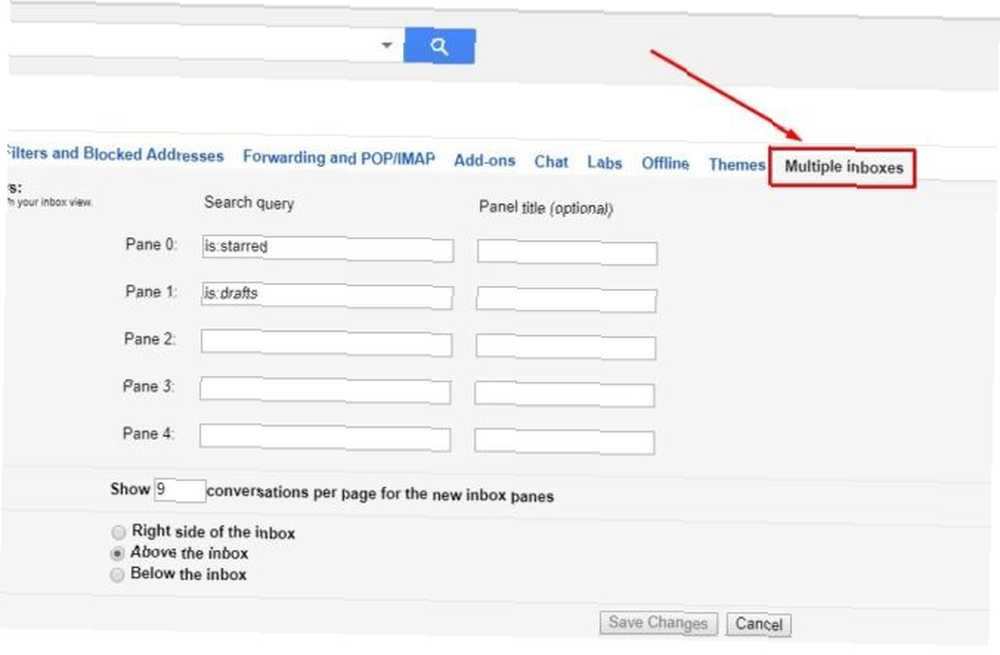
Ahora ya sabe lo que hace la función de Bandejas de entrada múltiples y cómo configurarla. A continuación, exploremos algunas formas efectivas de usarlo..
1. Designe una etiqueta para cada paso de Kanban
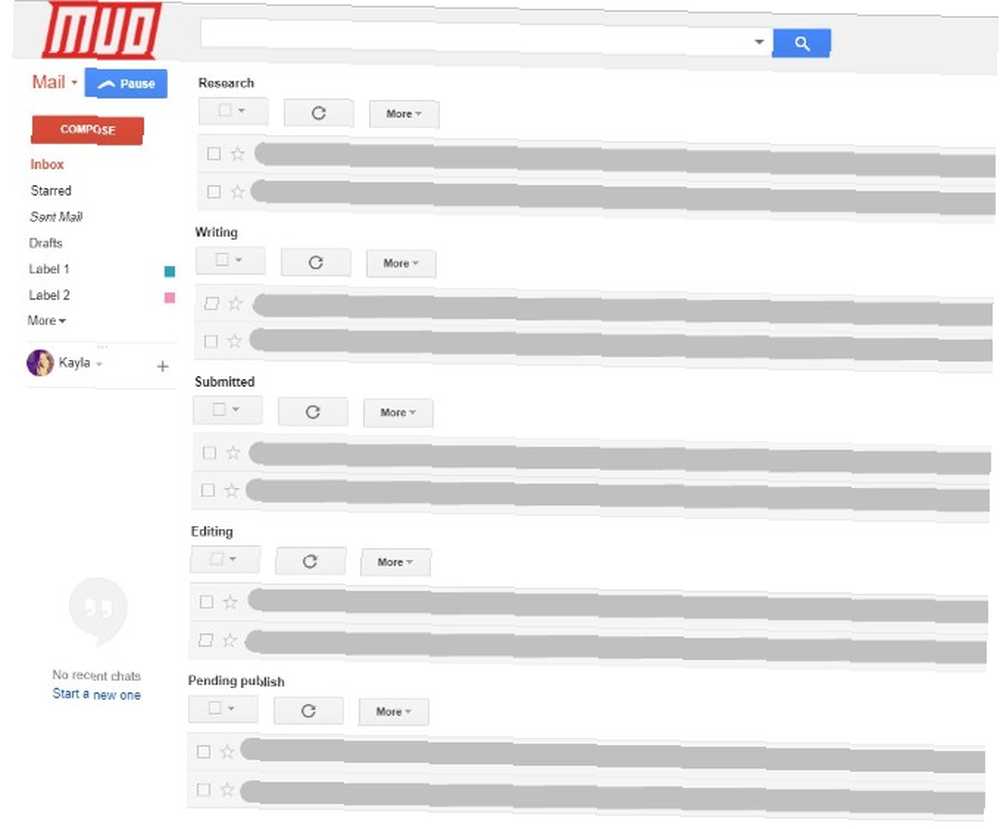
Kanban es un sistema visual que muestra cada tarea y cómo encaja en el flujo de trabajo general. Las personas usan tableros Kanban para mostrar las tareas que deben realizar, además de dónde están esas responsabilidades en el proceso. Cada tarea es una carta que se mueve a un tablero diferente a medida que cambia su estado.
Considere hacer una etiqueta de Gmail para cada etapa de un flujo de trabajo Kanban. Las mejores extensiones de Kanban Chrome para administrar sus proyectos Las mejores extensiones de Kanban Chrome para administrar sus proyectos Kanban es una herramienta de administración de proyectos para optimizar su flujo de trabajo y maximizar su productividad. Estas extensiones de Chrome te ayudarán a implementarlo. . Es posible que tenga uno que diga Proyectos nuevos y otro llamado Aprobación pendiente. Si su equipo envía notificaciones de trabajo completado a través de Kanban, cada miembro del equipo puede usar ciertas palabras clave o frases. Preste atención a aquellos para aprender cómo hacer que cada etiqueta sea aplicable y precisa.
Luego, en lugar de buscar en su bandeja de entrada principal todos los mensajes relacionados con Kanban, puede ver el flujo del proceso en los paneles de Bandeja de entrada múltiple. Este método podría ahorrar tiempo al facilitar la búsqueda de lo que necesita. Además, es menos probable que pierda el rastro de los mensajes asociados con los procesos..
2. Crear etiquetas para departamentos o personas
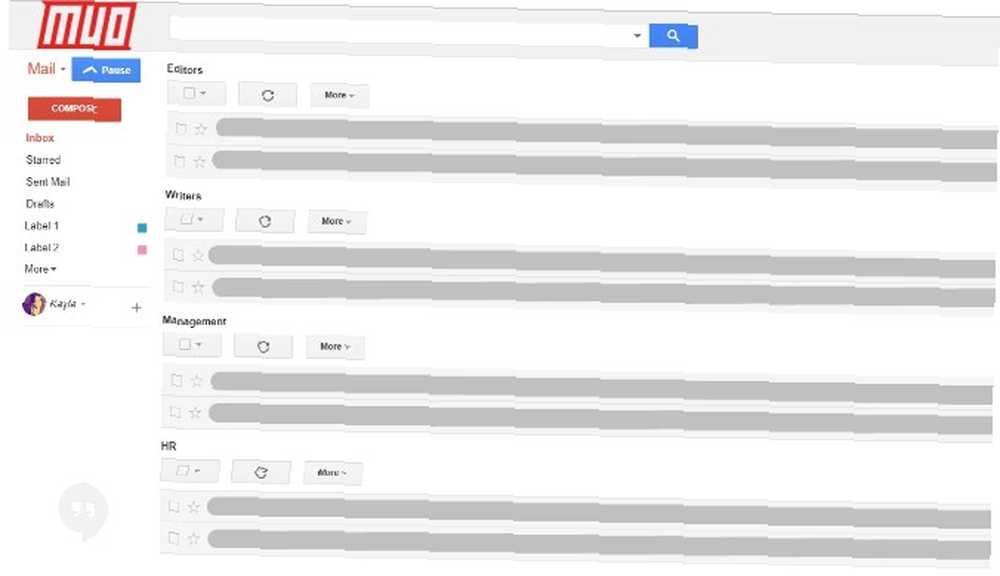
Quizás sea parte de una gran empresa y se comunique regularmente con varios departamentos o personas. En ese caso, cree etiquetas basadas en la dirección de correo electrónico para cada una de ellas. Podrías hacer unos que digan Departamento de contabilidad, Recursos humanos y Mi jefe, por ejemplo.
Hacer que los correos electrónicos de esas personas aparezcan en paneles dedicados reduce las posibilidades de que pase por alto un mensaje. También será más consciente de cuándo llegan los correos electrónicos. Entonces, tiene más libertad para decidir cómo manejarlos y actuar en consecuencia.
3. Vea todas sus bandejas de entrada en una pantalla
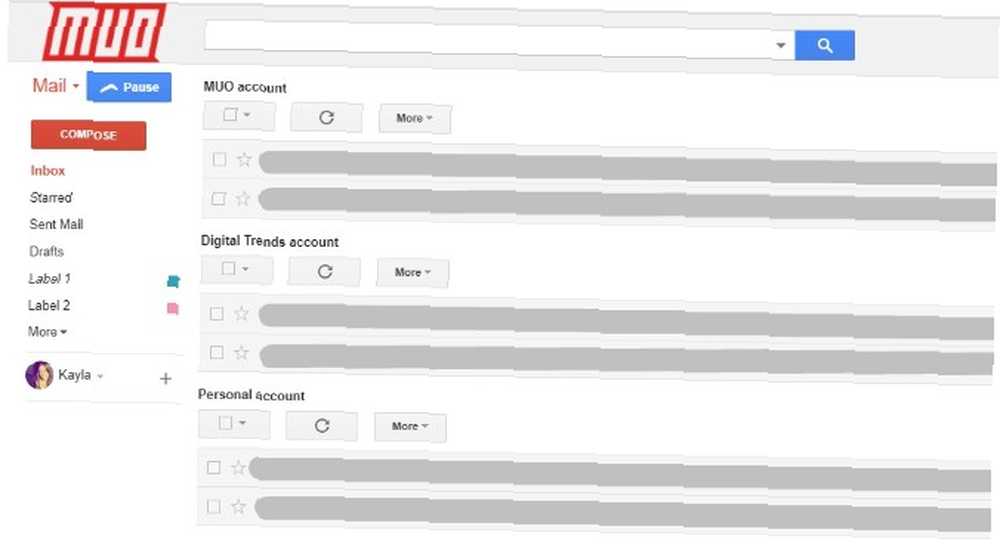
Al igual que muchas personas, puede ordenar las bandejas de entrada de Gmail Cómo ordenar su bandeja de entrada de Gmail por remitente, asunto y etiqueta Cómo ordenar su bandeja de entrada de Gmail por remitente, asunto y etiqueta Hay un secreto esencial para administrar Gmail: aprenda a ordenar su bandeja de entrada de Gmail con filtros como asunto, remitente y etiquetas. para varios propósitos Quizás tengas una cuenta de trabajo y una personal. Sin embargo, es común configurar direcciones especializadas por varias razones. Si su empresa está organizando un seminario y está manejando registros de eventos, la dirección podría ser [nombre de la empresa] [email protected].
Puedes crear un “Desde:” etiqueta para cada cuenta de Gmail. Al hacerlo, las bandejas de entrada múltiples le muestran los mensajes respectivos. Por lo general, debe cambiar de cuenta haciendo clic en el icono de su cuenta en la esquina derecha de Gmail. Luego, elija una cuenta del menú desplegable.
El uso de varias bandejas de entrada para mostrar una bandeja de entrada desde otra dirección de correo electrónico por panel ahorra tiempo. También evita que se distraiga 3 formas rápidas de enviar correos electrónicos sin distraerse con su bandeja de entrada 3 formas rápidas de enviar correos electrónicos sin distraerse con su bandeja de entrada Usted hace todo lo posible para mantenerse en la tarea, enviar su correo electrónico y salir, pero un una hora o dos más tarde te das cuenta de que te ha atrapado el agujero negro de tu cliente de correo electrónico. y preguntándome si ya has verificado una cuenta.
4. Hacer etiquetas basadas en acciones
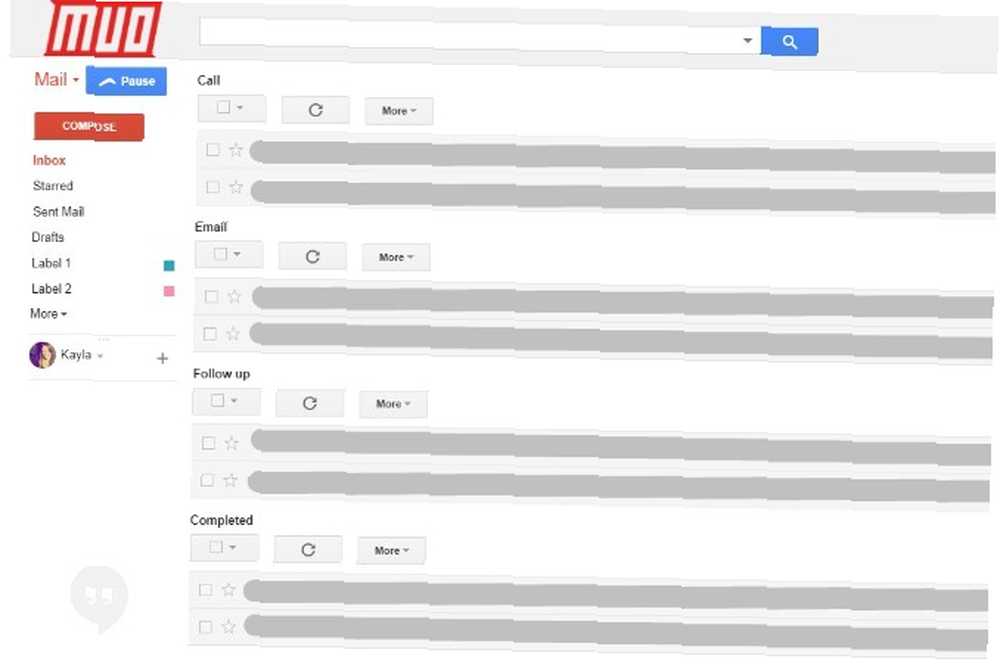
Internet está lleno de sugerencias para ayudar a las personas a llegar a Inbox Zero. Una de ellas es hacer etiquetas que comiencen con @ símbolo y una acción o estado. Podría tener uno que diga @ En espera de respuesta, @ Completo o @ Acción.
Para las carpetas @Action, solo agregue cosas que demoren más de dos minutos en completarse y realice tareas más cortas de inmediato. De lo contrario, corre el riesgo de obstruir su carpeta @Action con cosas innecesarias.
El uso del símbolo @ hace que esas etiquetas aparezcan al comienzo de la lista de etiquetas. Estarán inmediatamente bajo las etiquetas estándar de Gmail a la izquierda de su pantalla. Sin embargo, el uso de varias bandejas de entrada significa que no hay necesidad de preocuparse por el orden de las etiquetas. Puede dedicar un panel a cada una de sus acciones más comunes. Este método es excelente si la evidencia visual del trabajo realizado lo motiva.
Después de hacer las cosas, mueva esos mensajes de la bandeja de entrada a las etiquetas de acción específicas adecuadas que se duplican como Bandejas de entrada múltiples. Luego, al final del día, mire todos los correos electrónicos en cada uno. Use los resultados como un indicador general de su productividad y piense en formas de hacer mejoras.
5. Dé una etiqueta a los correos electrónicos de notificación importantes
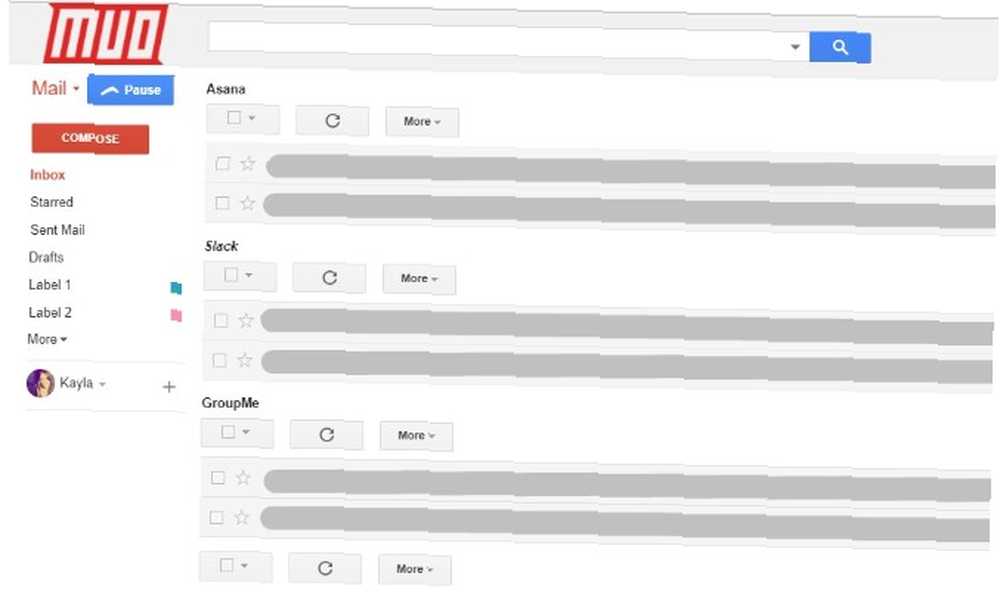
Muchas de las herramientas de gestión de proyectos líderes de la actualidad Las mejores aplicaciones y herramientas de gestión de proyectos gratuitas y de pago Las mejores aplicaciones y herramientas de gestión de proyectos gratuitas y de pago Hay una variedad de herramientas de gestión de proyectos que puede probar. Echemos un vistazo detallado a algunas de las opciones gratuitas y pagas. notificar a los usuarios por correo electrónico y dentro de las interfaces de los programas. Ese sistema aumenta las posibilidades de visibilidad, especialmente cuando las personas no interactúan con un programa. Les permite mantenerse informados incluso cuando solo usan el correo electrónico.
Primero, piense en todos los programas que usa que dan esos correos electrónicos de notificación. Luego, determine si los mensajes son lo suficientemente importantes como para verlos. Por ejemplo, algunos programas solo proporcionan métricas semanales sobre su uso, lo que puede no considerar esencial. Sin embargo, en otros casos, las aplicaciones lo alertan sobre todo lo que sucede en un programa que se aplica a usted.
Siempre que no haya más de cinco programas relevantes que envíen correos electrónicos de notificación, asigne a cada uno un panel de Bandeja de entrada múltiple. Tenga en cuenta que puede configurar filtros de Gmail 10 problemas de correo electrónico que puede resolver con los filtros de Gmail 10 problemas de correo electrónico que puede resolver con los filtros de Gmail ¿Una bandeja de entrada desbordante lo está volviendo loco? ¿Desea revisar su bandeja de entrada más rápido que nunca? Pruebe algunos de estos brillantes filtros de Gmail para ver la diferencia. que solo envían correos electrónicos particulares a una etiqueta.
Con las notificaciones de una compañía de tarjetas de crédito, es posible que desee actualizaciones sobre los pagos publicados o los cambios en la puntuación de crédito. Sin embargo, es posible que no le preocupen tanto los mensajes de notificación relacionados con los cargos por intereses. Los filtros le permiten especificar qué correos electrónicos se envían a las etiquetas que realiza y cuáles se eliminan o van a otro lado.
Es útil investigar si un servicio que utiliza incluye palabras clave en sus líneas de asunto. Comience buscando todos los correos electrónicos recibidos de esa compañía dentro de Gmail. Cuando observe patrones en el uso de palabras, modifique su filtro para que reconozca esas palabras. Luego puede hacer que el filtro se comporte de la manera que desee. Aquí, eso significa que los correos electrónicos con frases que son más importantes para usted van a la etiqueta correspondiente a las bandejas de entrada múltiples.
6. Configurar las bandejas de entrada de nivel de prioridad
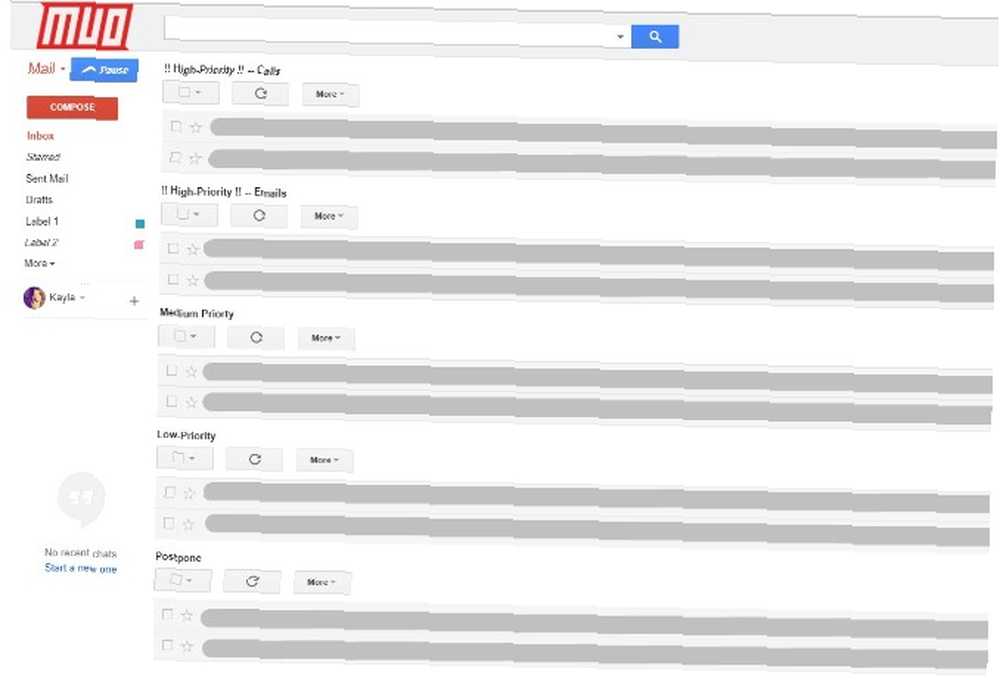
A menudo es difícil saber qué hacer y cuándo mirar una bandeja de entrada. Como resultado, puede pasar más tiempo tratando de decidir que llevar a cabo acciones que valgan la pena. Crear múltiples bandejas de entrada basadas en el nivel de urgencia podría ayudarlo a comprender sus obligaciones. Libere su bandeja de entrada: priorice los correos electrónicos de forma fácil y automática con estas herramientas gratuitas Libere su bandeja de entrada: priorice los correos electrónicos de manera fácil y automática con estas herramientas gratuitas El correo electrónico ha reemplazado casi por completo la comunicación por correo postal. Ahora todos intentan entrar en su bandeja de entrada. Desde familiares y amigos hasta empresas y anunciantes, todos exigen su atención. Si tu… .
Puede hacer una bandeja de entrada de alta prioridad, seguida de las bandejas de entrada de prioridad media y baja, como punto de partida.
Además, si algunos mensajes basados en prioridades se relacionan con proyectos, puede indicarlo dentro de la etiqueta.
¿Cómo organizar su bandeja de entrada de Gmail??
Después de leer estas sugerencias, probablemente piense que Múltiples bandejas de entrada es una característica que vale la pena usar. Le permite dejar de hacer clics innecesarios y le muestra mensajes esenciales basados en convenciones de etiquetado. ¿Utiliza más de una computadora en el trabajo? Si es así, apreciará especialmente cómo esta capacidad de Gmail le permite ver mensajes de múltiples fuentes.
Después de configurarlo, le encantará la cantidad de información que ofrece una pantalla estratégicamente separada. Si encuentra que es difícil de ajustar, deshabilitar la función solo requiere un clic, y puede volver a activarlo con la misma facilidad.
¿Te gustó estos consejos de organización de la bandeja de entrada de Gmail? Descubra cómo puede ordenar sus correos electrónicos en su iPhone 5 Aplicaciones inteligentes de correo electrónico para iPhone para ordenar y organizar su bandeja de entrada 5 Aplicaciones inteligentes de correo electrónico para iPhone para ordenar y organizar su bandeja de entrada Es un buen momento para decir adiós a la aplicación Apple Mail, cuando tanto de su vida laboral, personal y de viaje gira en torno al correo electrónico, simplemente no es suficiente. usando aplicaciones inteligentes de correo electrónico!











